
Inhoud
- Moet ik een schone installatie van macOS Mojave of update doen?
- Wat u nodig hebt om een macOS Mojave Clean-installatie uit te voeren
- Een opstartbaar USB macOS Mojave-installatieprogramma maken
- Hoe u een Clean macOS Mojave-installatie kunt doen
- Installeer macOS Mojave voor Dark Mode & Dynamic Desktop
Terwijl je kunt upgraden naar macOS Mojave, zullen veel gebruikers een macOS Mojave schone installatie willen doen om een oude Mac sneller te maken, vervelende problemen achter te laten en een nieuwe start te krijgen.
Deze gids zal je laten zien hoe je een schone installatie van macOS Mojave doet op elke Mac die het kan uitvoeren. Als u een oudere versie van macOS gebruikt, is dit een uitstekende manier om te upgraden en oudere problemen met u te voorkomen.
Apple heeft de schijfindeling gewijzigd van macOS Sierra naar High Sierra en gaat hier volledig op in met macOS Mojave. U hoeft echter geen wijzigingen aan te brengen, omdat het installatieprogramma u naar de nieuwste versie schakelt als u er nog niet op zit.
Zelfs als u een schone installatie uitvoert, moet u deze stappen nog steeds uitvoeren voordat u macOS Mojave installeert.
Moet ik een schone installatie van macOS Mojave of update doen?
Het is geen vereiste om een schone macOS Mojave-installatie uit te voeren, maar het is een goed idee voor sommige gebruikers.
Als je lijdt aan MacOS High Sierra-problemen, of als je al jaren geen schone installatie hebt gedaan, is dit een goede manier om van de problemen af te komen en mogelijk je Mac te versnellen.
Dit kan ook helpen om ruimte vrij te maken door apps te verwijderen die u niet gebruikt en bestanden waarvoor u geen gebruik van maakt.
Wanneer je een schone installatie van macOS Mojave uitvoert, wordt alles gewist, dus zorg ervoor dat je een goede back-up hebt. Als u klaar bent, kunt u ervoor kiezen om een Time Machine-back-up te herstellen, of u kunt ervoor kiezen om helemaal opnieuw te beginnen.
Wat u nodig hebt om een macOS Mojave Clean-installatie uit te voeren
Je hebt een flash-drive nodig voor de meest gebruikelijke methode om een schone installatie uit te voeren, het macOS Mojave-installatieprogramma uit de App Store en mogelijk een adapter.
- Download het MacOS High Sierra-installatieprogramma uit de App Store.
- Een flash-drive van 16 GB die u kunt wissen.
- USB C-adapter als je een MacBook hebt
- Time Machine-back-up
Het proces wist de USB-stick, dus zorg ervoor dat je geen bestanden nodig hebt. Er is een schone installatieoptie die geen thumbdrive gebruikt, die we hieronder zullen delen.
Een opstartbaar USB macOS Mojave-installatieprogramma maken
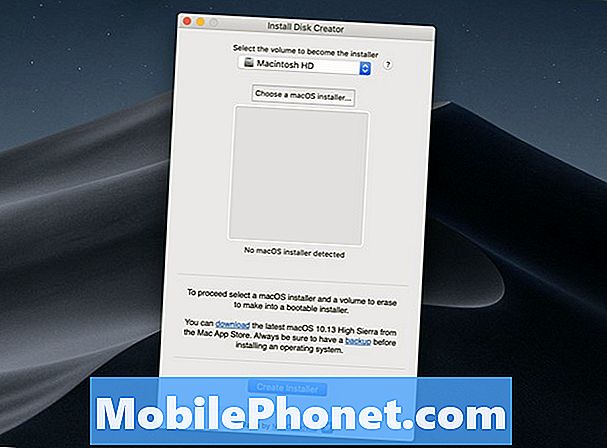
Maak een opstartbaar macOS Mojave-installatieprogramma om een schone installatie uit te voeren.
Download het macOS Mojave-installatieprogramma uit de Mac App Store. Als het eenmaal is gedownload, voer het dan niet uit. Dit is een groot bestand en het zal enige tijd duren om te downloaden. Om te sluiten zonder te installeren, klik je in de menubalk boven aan je scherm.
- Sluit uw USB-station aan op uw Mac. U hoeft de schijf niet speciaal voor deze taak te formatteren, de app zal dit allemaal voor u afhandelen. Hiermee wordt het USB-station gewist.
- Download Disk Creator 2 en klik vervolgens op de app.
- Kies het USB-station uit de vervolgkeuzelijst.
- Indien niet geselecteerd, klik op Choose Installer en kies het macOS Mojave-installatieprogramma.
- Klik op Installer maken.
- Klik op Schijf wissen.
- Wacht op een bevestiging dat dit voltooid is.
Dat is alles wat u hoeft te doen en u hebt nu uw opstartbare macOS Mojave-installatieprogramma.
Hoe u een Clean macOS Mojave-installatie kunt doen

Kies je opstartbare macOS Mojave-installatieprogramma.
Nu je alles hebt wat je nodig hebt, kun je je schone installatie starten. Dit is een eenvoudig proces, maar u moet de stappen precies volgen.
- Sluit het USB-installatieprogramma aan.
- Zet je Mac uit.
- Herstart je Mac terwijl je de Option-toets ingedrukt houdt.
- Klik op de optie Installeer macOS Mojave.
- Klik nu op Schijfhulpprogramma.
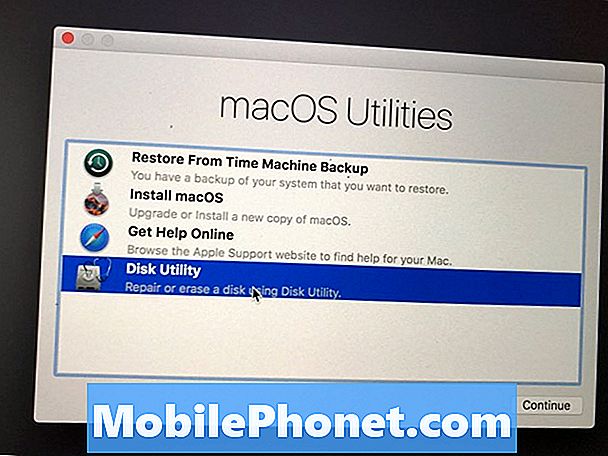
- Klik op je Mac-harde schijf en vervolgens op Wissen. Gebruik de standaardopties hier.
- Noem je harde schijf Macintosh HD en klik vervolgens op wissen.
- Wacht tot het station is gewist.
- Klik op MacOS installeren.
Hiermee start u de macOS Mojave-installatie op uw lege schijf en deze wordt de komende 30 tot 60 minuten geïnstalleerd. Dit slaat de andere delen over die de macOS Mojave zo lang laten installeren, maar het is op geen enkele manier snel.
Wanneer dit voltooid is, moet je je Apple ID en wachtwoord invoeren en dan moet je herstellen met een Time Machine Backup of helemaal opnieuw beginnen door apps en bestanden te downloaden die je nodig hebt.
4 redenen om macOS Mojave & 12 redenen die u moet installeren te installeren 10.14.4


















